

Esta lección está hecha con PSPX9
Pero es bueno con otras versiones.
© por SvC-Design

Materialen Download :
Here
******************************************************************
Materials:
IceCaps
EvergreenStarBrush
Magnifique_Frozen
decosnow
Fronzen element 2
pays-137-Azalee.pspimage maat goed
******************************************************************
Filtro:
Efectos – complementos - Filter Unlimited 2.0 -&Bkg Kaleidoscope - 4QFlip UpperL
Efectos – complementos - Mura's Meister - Copies
Efectos – complementos - Unlimited 2.0 -VM Stylize -Square Blu
Efectos – complementos - Filter Unlimited 2.0 -Buttons & Frames - Mirrored Frame
Efectos – complementos - Dynasty Software - Ripper
Efectos – complementos - Toadies -What Are You
Efectos – complementos - Alien Skin Eye Candy5: Nature Icicles
Efectos – complementos - Nik Software Colar Efex Pro3.0 - Tonal Contrast
******************************************************************
Paleta de colores:
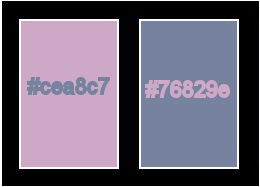
******************************************************************
método
Cuando se utilizan otros tubos y colores, el modo de mezcla y / o la cobertura de la capa pueden diferir
******************************************************************
Preparativos generales:
Primero instala los filtros para tu PSP
Máscaras: Guardar en su carpeta de máscaras en PSP, a menos que se indique lo contrario
Textura y Patrón: Guardar en su carpeta de texturas en PSP
Selecciones: Guardar en su carpeta Selecciones en PSP
Abra sus tubos en PSP
******************************************************************
Vamos a empezar a divertirnos
recuerda guadar tu trabajo regularmente
******************************************************************
1.
Abra sus tubos y la máscara en PSP, minimizarlos
Ajustar - Nitidez - Máscara de desenfoque 1-64-4.
2.
Busque un color de primer plano claro y un color de fondo oscuro de su tubo
He utilizado este color de primer plano #cea8c7 y un color de fondo oscuro #76829e
Color extra Blanco
3.
Abrir Alfa Frozen.psd
Ventana: duplicar.
Minimizar el original; estamos trabajando en la copia.
4.
Rellena tu hoja de trabajo transparente con #ffffff
5.
Active su tubo persona elegida
Editar - Copiar.
6.
Vuelva a su imagen de trabajo.
Editar- Pegar como nueva capa
7.
Capas – fusionar – fusionar visibles
8.
Efectos – efectos de la imagen – mosiaco integrado
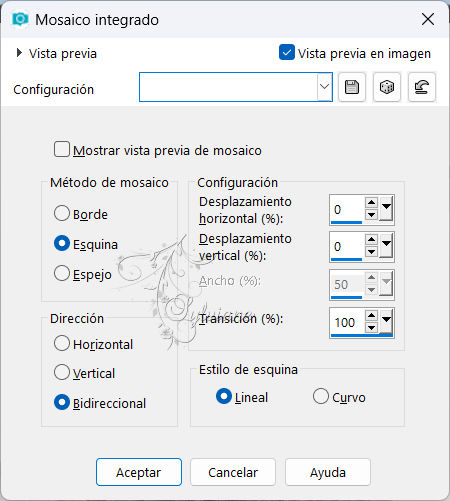
9.
Ajustar – desenfocar – desenfoque Radial
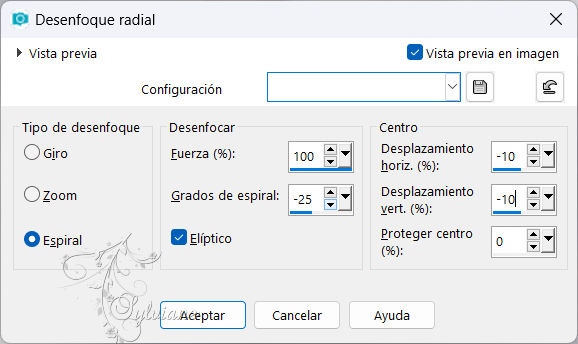
10.
Efectos – complementos - Filter Unlimited 2.0 -&Bkg Kaleidoscope - 4QFlip UpperL

11.
Efectos – efectos de los borders -realzar
12.
Capas - Duplicar
13.
Asegúrese de que está en la capa superior
Imagen - Redimensionar 40% - Todas las capas NO marcadas
14.
Efectos – complementos - Mura's Meister - Copies
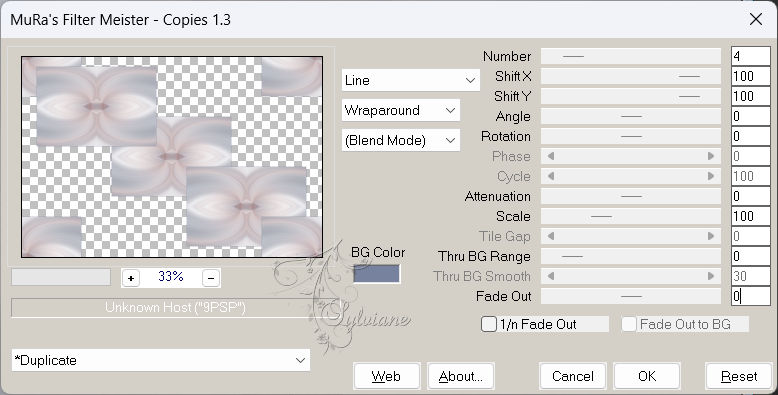
15.
Efectos – complementos - Filter Unlimited 2.0 -&Bkg Kaleidoscope - 4QFlip UpperL
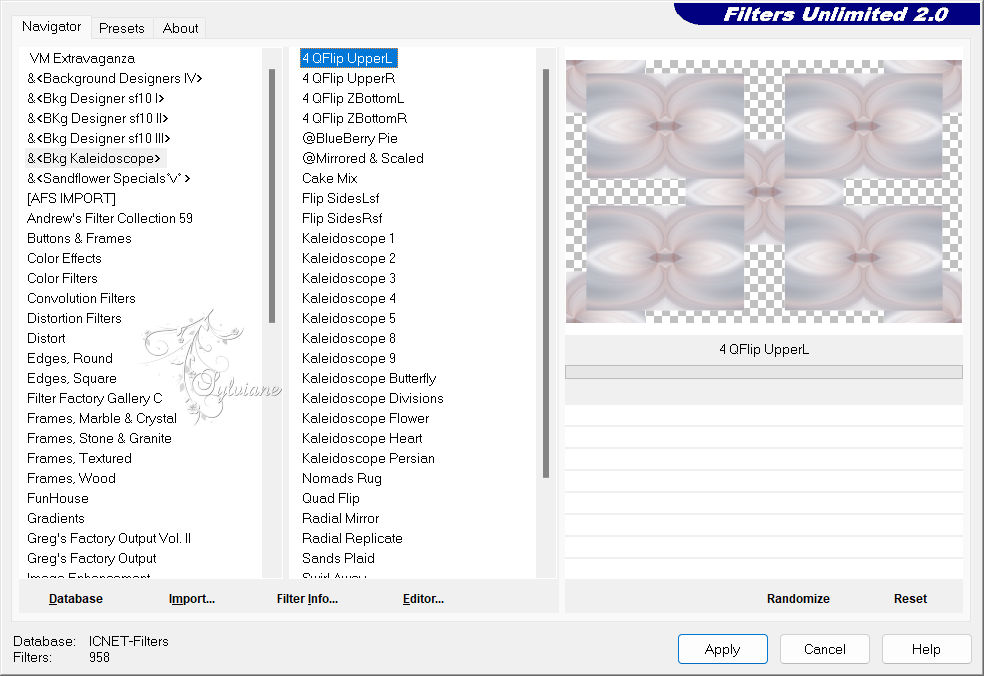
16.
Efectos – complementos - Unlimited 2.0 -VM Stylize -Square Blu
Si no tiene VM Stylize también puede encontrarlo en VM Toolbox
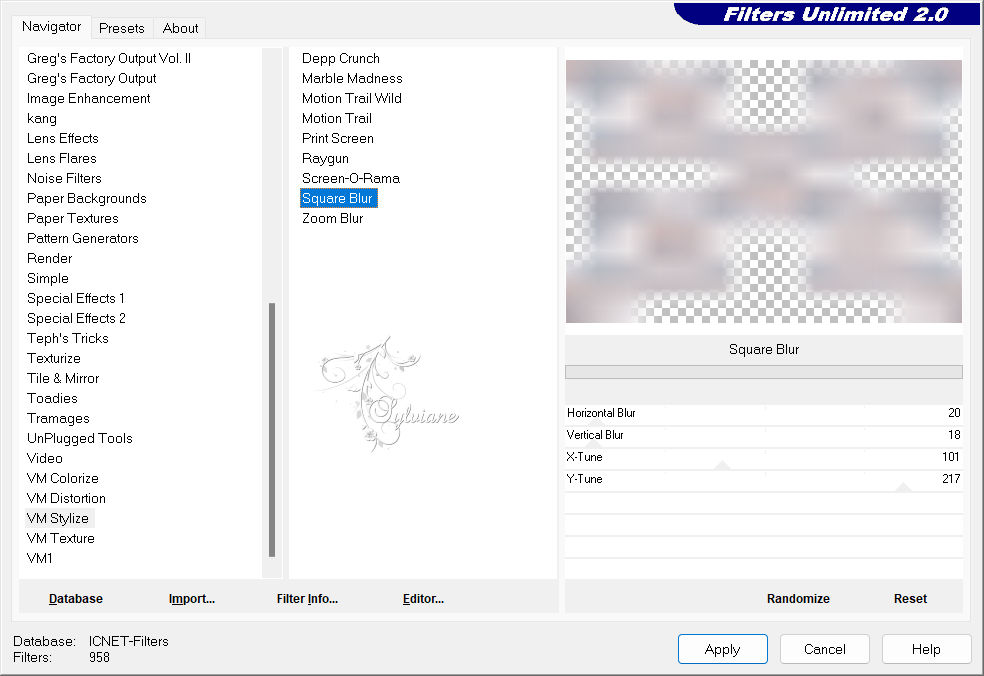
17.
Modo de mezcla- Multiplicar
18.
Capas – fusionar – fusionar todo (aplanar)
19.
Efectos – complementos - Filter Unlimited 2.0 -Buttons & Frames - Mirrored Frame
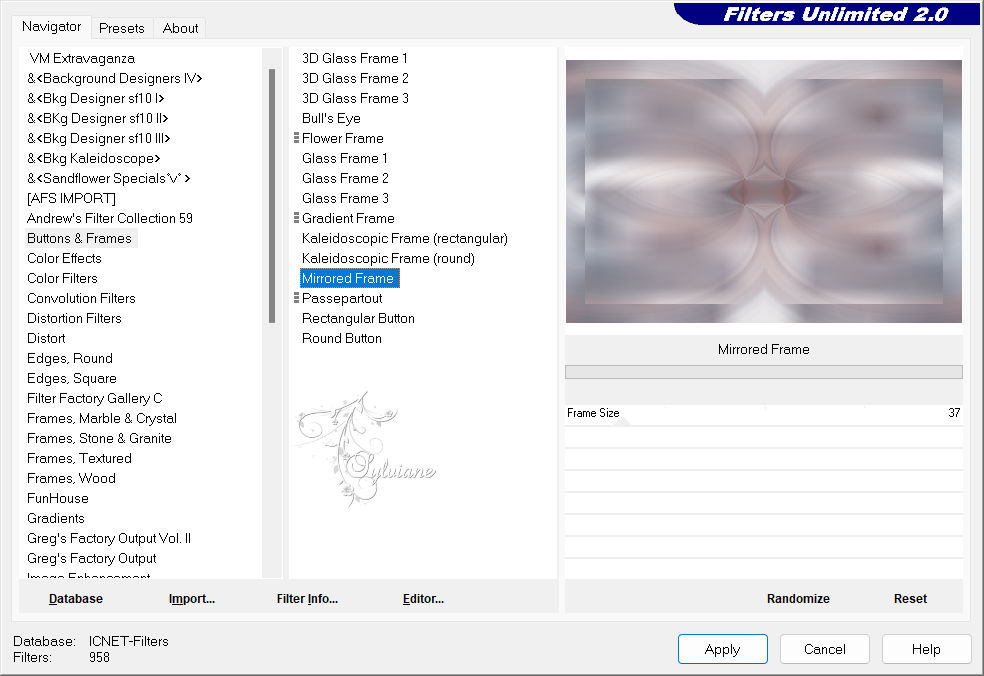
20.
Capas - Duplicar
21.
Efectos – complementos - Dynasty Software - Ripper
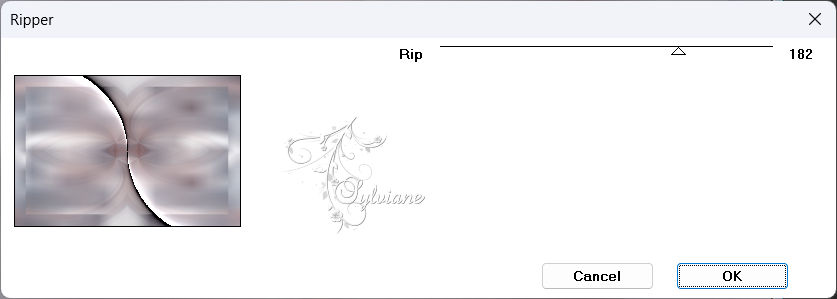
22.
Ajustar la opacidad de la capa a 30
23.
Capas – fusionar – fusionar visibles
24.
Activar Fronzen element 2
Editar - Copiar.
25.
Vuelva a su imagen de trabajo.
Editar - Pegar como nueva capa -Guardar enseguida
26.
Activar pays-137-Azalee.pspimage maat goed
Editar- Copiar.
27.
Vuelva a su imagen de trabajo.
Editar - Pegar como nueva capa
Coloque esto en la curva contra el elemento 1.... en el lado izquierdo
Vea mi ejemplo
28.
Mueva su herramienta de selección Punto a Punto

Y elimine la pieza de la parte superior ver mi ejemplo

29.
Seleccciones – anular seleccion
30.
Ajuste la opacidad de la capa a 87
31.
Active el tubo de la persona elegida
Editar - Copiar
32.
Vuelva a su imagen de trabajo.
Editar - Pegar como nueva capa
Colóquelo en el lado derecho - Vea mi ejemplo
Efectos - 3D - Efectos - Sombra de su elección.
33.
Capas - Nueva capa de trama
34.
Seleccións - Cargar / Guardar selección - Cargar seleccion de canal alfa....-Selección 1
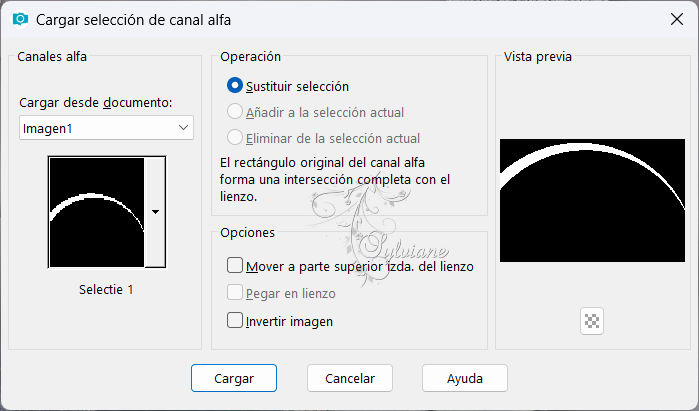
35.
Convierta su color de primer plano en un degradado.
Estilo es Radial - Ángulo a 0 - Repeticiones a 3 - Invertir OFF marcado.
Horizontal 50 - Vertical 50
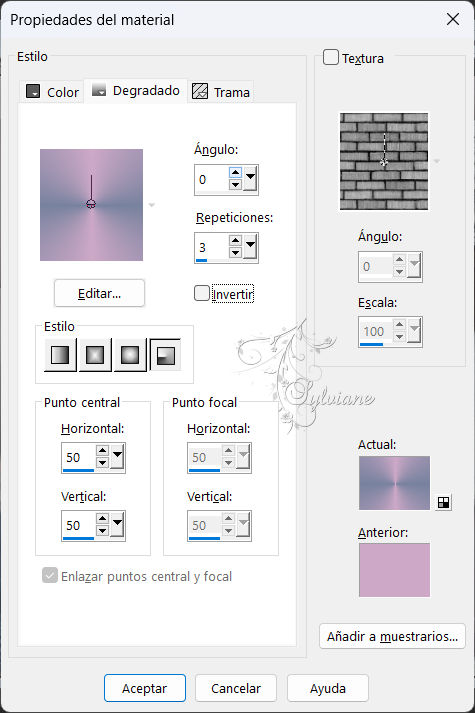
36.
Opacidad 70
37.
Rellenar la selección con el degradado
38.
Seleccciones – anular seleccion
39.
Efectos – complementos - Toadies -What Are You
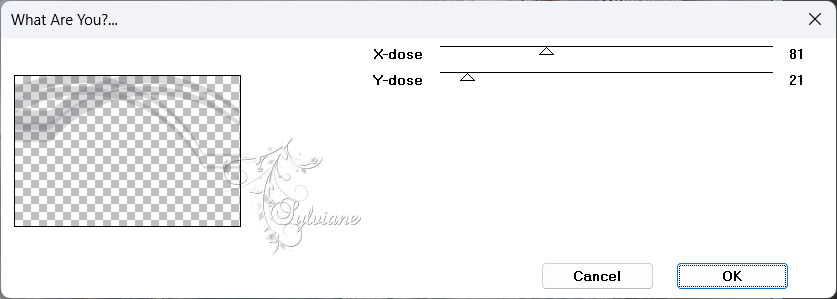
40.
Modo de mezcla-Multiplicar
41.
Paleta de capas volver a la capa superior
42.
Activar decosnow
Edición - Copiar.
43.
Vuelva a su imagen de trabajo.
Edición - Pegar como nueva capa - Colocarla a la izquierda
Vea mi ejemplo
44.
Efectos - 3D - Efectos - Sombra de su elección.
45.
Capas - Nueva capa de trama
46.
Activar la herramienta de texto
Busque su fuente Ice Caps - Escriba el texto Frozen color #ffffff- con estos ajustes:

Fíjate en el tamaño para ver cómo te queda
47.
Capas - Convertir en capa rasterizada - Rotar si se desea
48.
Efectos – complementos - Alien Skin Eye Candy5: Nature Icicles
Buscar en Ajustes - Magnifique_Frozen
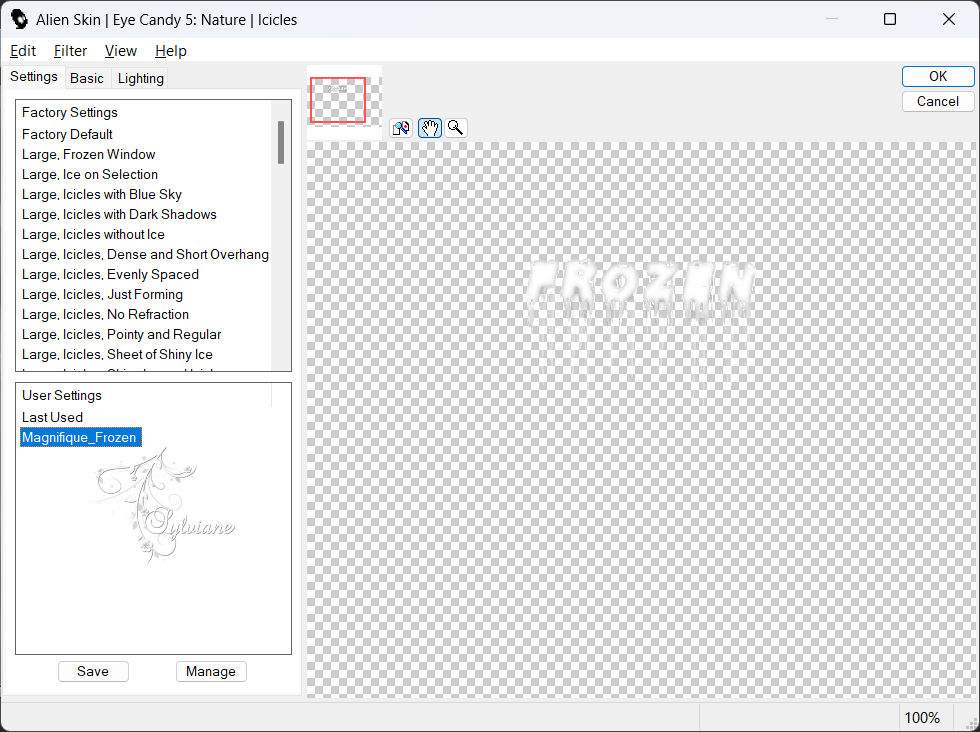
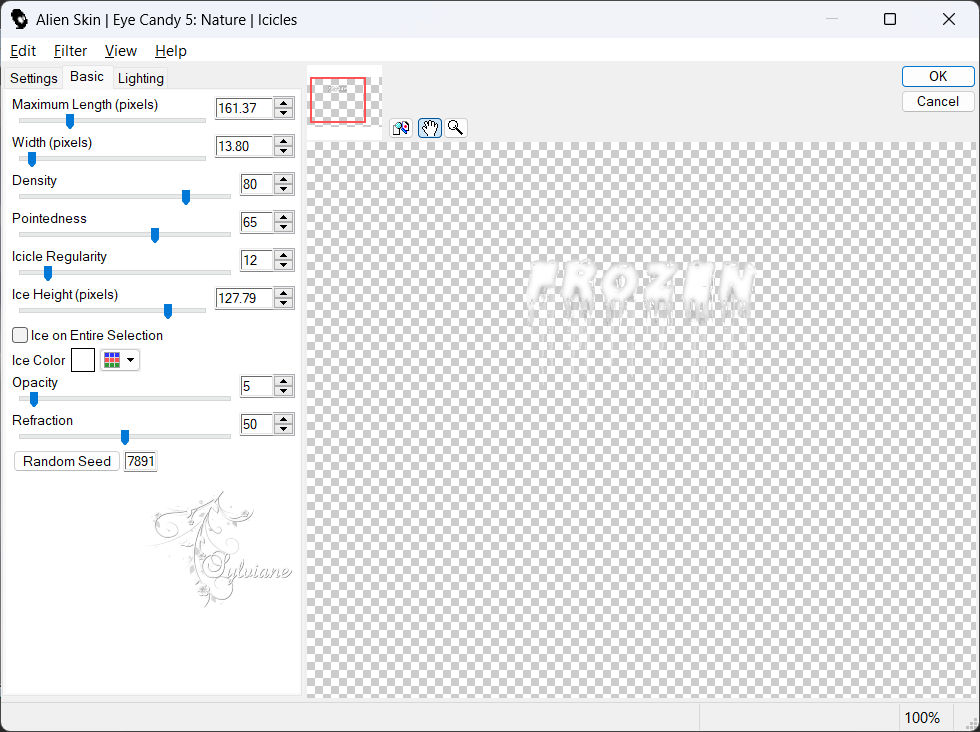
49.
Activar la herramienta pincel
Tome el pincel - EvergreenStarBrush - con la siguiente configuración

Coloque el color del pincel #ffffff
Y estampar un par de veces en su imagen hacer las estrellas más grandes y más pequeños a su gusto
Mira mi ejemplo
50.
Capas - Nueva capa de trama - Coloque su marca de agua ahora
51.
Capas - Combinar - Combinar todas las capas
52.
Efectos – complementos - Nik Software Colar Efex Pro3.0 - Tonal Contrast - Haga clic en Aceptar

53.
poner su marca de agua
Imagen - Redimensionar a 800 Pixels
Capas – fusionar – fusionar todo (aplanar)
54.
Guardar como jpg
Back
Copyright Translation 2024 by SvC-Design
------------------------------------------------------------------------------
Gracias a todos los que crearon